Prijavite se v Facebook in kliknite puščico desno zgoraj.
Izberite možnost Nastavitve.
|
Pregled in shranjevanje Facebook arhiva |
|||
|
|
|||
|
|||
|
|||||
 Prijavite se v Facebook in kliknite puščico desno zgoraj. Izberite možnost Nastavitve. |
|||||
|
|||||
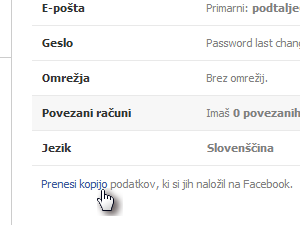 Spodaj pod kategorijami kliknite povezavo Prenesi kopijo. |
|||||
|
|||||
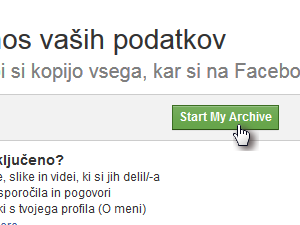 Kliknite gumb Start My Archive. |
|||||
|
|||||
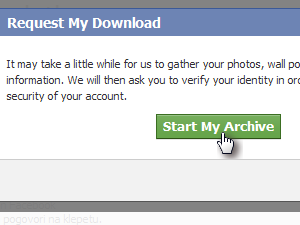 Prikazalo se bo okno, kje bo izpisano, da lahko ustvarjanje arhiva traja nekaj časa. Zopet kliknite na gumb Start My Archive. |
|||||
|
|
|
|||||
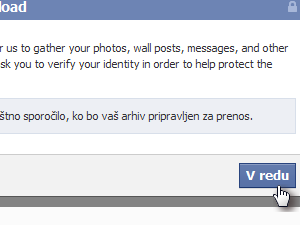 Dobili boste obvestilo, da je izdelava Facebook arhiva v teku. |
|||||
|
|||||
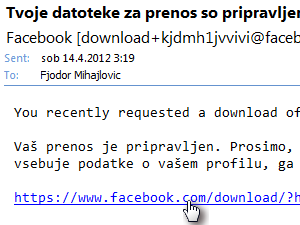 Ko bo arhiv narejen, boste prejeli elektronsko sporočilo, da je arhiv pripravljen. |
|||||
|
|||||
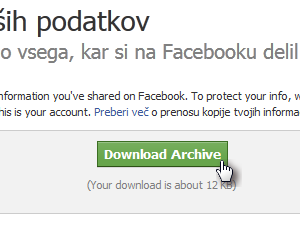 Odprla se bo stran, kjer boste lahko prenesli Facebook arhiv. Kliknite na gumb Download Archive. |
|||||
|
|||||
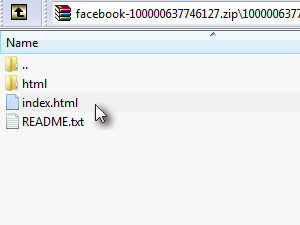 Na svoj računalnik boste sedaj prejeli datoteko v zip formatu, ki jo najprej razširite. |
|||||
|
|||||
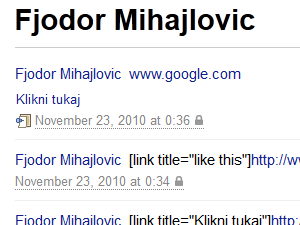 Sedaj si boste lahko v vašem brskalniku ogledali celotno zgodovino vaših objav na facebook-u. |
|||||
|
|||
|
 |
|||||||
|
||||||||